DBeaver数据库管理软件绿色中文版是一款开源免费的数据库管理工具软件,所有功能都免费;管理方便、可以让大家在整理数据库资源的时候效率增高一点。支持连接mysql、PostgreSQL,MariaDB、sqlite、oracle、DB2、sql server等等,当前所有流行的数据库都支持。
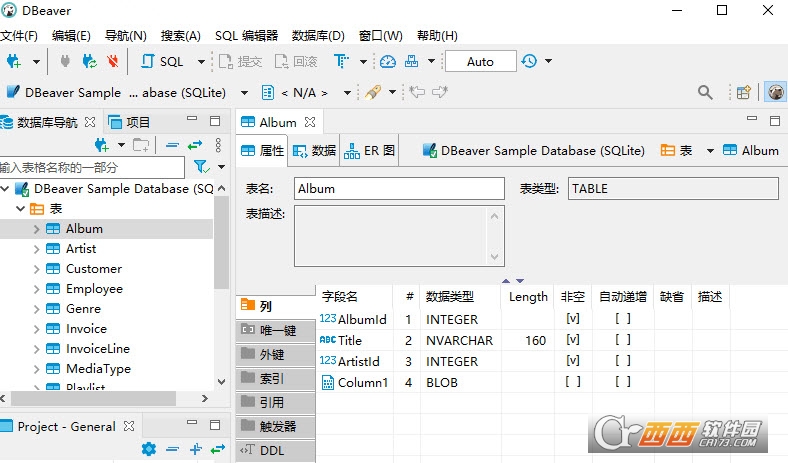
软件说明
DBeaver Community为开发人员、SQL程序员、数据库管理员和分析师提供免费的多平台数据库工具。支持任何具有JDBC驱动程序的数据库(这基本上意味着-任何数据库)。EE版本还支持非jdbc数据源(WMI、MongoDB、Cassandra、redis)。具有元数据编辑器、SQL编辑器、富数据编辑器、ERD、数据导出/导入/迁移、SQL执行计划等功能。
简单,可靠的软件,面向需要管理多个SQL数据库,执行SQL脚本,迁移连接和查看图的用户。DBeaver 适用于开发人员,SQL 程序员,数据库管理员和分析人员的免费多平台数据库工具。支持任何具有 JDBC 驱动程序的数据库(基本上意味着- ANY 数据库)。EE 版本还支持非 JDBC 数据源(MongoDB,Cassandra,Couchbase,Redis,BigTable,DynamoDB 等)。
DBeaver 具有很多功能,包括元数据编辑器,SQL编辑器,丰富的数据编辑器,ERD,数据导出/导入/迁移,SQL执行计划等。DBeaver 基于 Eclipse 平台开发。
使用插件架构,并为以下数据库提供附加功能:MySQL / MariaDB,PostgreSQL,Greenplum,Oracle,DB2 LUW,Exasol,SQL Server,Sybase / SAP ASE,SQLite,Firebird,H2,HSQLDB,Derby,Teradata,Vertica,Netezza ,Informix 等。
兼容多个数据库系统
不管您选择连接哪个数据库,例如MySQL,Firebird,MS Access,PostgreSQL,SQLite或DB2,该应用程序都支持多个连接,因此您可以轻松地管理和组织表,视图,触发器和过程。
首次启动DBeaver时,可以选择一种新的连接类型,然后指定允许您连接到所选数据库的信息。之后,位于应用程序左窗格中的“数据库导航器”面板将显示所有可用数据库以及它们的触发器,索引和表。
如果选择一个表,则可以查看有关该表的常规详细信息,例如列,外键,使用的触发器,分区甚至DDL语法(用于定义数据结构,尤其是数据库模式)。
轻松创建SQL脚本
通过“项目”面板,您可以查看所有可用的连接以及创建的脚本。此外,还可以通过使用从“SQL编辑器”菜单中的合适的选择创建新的SQL脚本。
通过访问“数据库”菜单,您可以添加新连接,将事务处理模式更改为“可序列化”,“可重复读取”或“已提交读取”。另外,您可以使用“驱动器管理器”选项来管理每个数据库的ODBC驱动程序。这样,您可以指定驱动程序名称,选择其类别,设置其示例URL地址,然后添加新库。这样的驱动器充当应用程序和DBMS之间的转换层,因此您可以轻松地连接到特定的数据库。
作为便携式实用程序,您可以随身携带该应用程序,无论它在可移动驱动器上何时何地,都可以在任何计算机上使用。因此,它不会创建注册表项,您只需删除其包含的文件夹即可将其删除。
总结起来,在管理从简单到复杂的多个数据库连接,触发器,过程和视图以及执行SQL脚本时,DBeaver 被证明是一种稳定有效的解决方案。
软件功能
1. 支持数据库元数据浏览
2. 支持元数据编辑(包括表,列,键,索引)
3. 支持SQL语句和脚本的执行
4. 支持SQL关键字高亮显示(依据与不同是数据库)
5. 简单友好的显示页面
使用教程
该软件和我们常用的软件类似,最上面是菜单项和快捷工具,左侧是已经建立的数据库连接和项目信息,右侧是主要的工作区域。
连接数据库
打开 软件 之后,首先要做的就是创建数据库连接。可以通过菜单“数据库” -> “新建连接”打开新建连接向导窗口,也就是我们初次运行 DBeaver 时弹出的窗口。

我们以 PostgreSQL 为例,新建一个数据库连接。选择 PostgreSQL 图标,点击“下一步(N)”。
下载相关的连接驱动,然后下一步
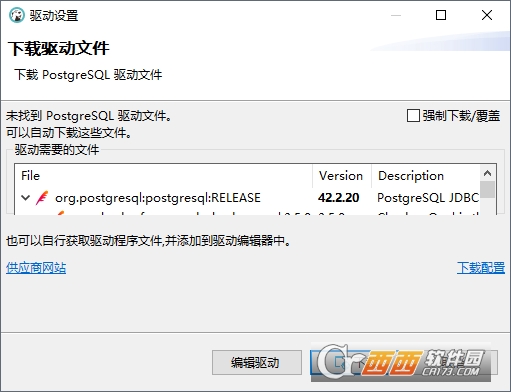
设置数据库的连接信息:主机、端口、数据库、用户、密码。“Advanced settings”高级设置选项可以配置 SSH、SSL 以及代理等,也可以为连接指定自己的名称和连接类型(开发、测试、生产)。
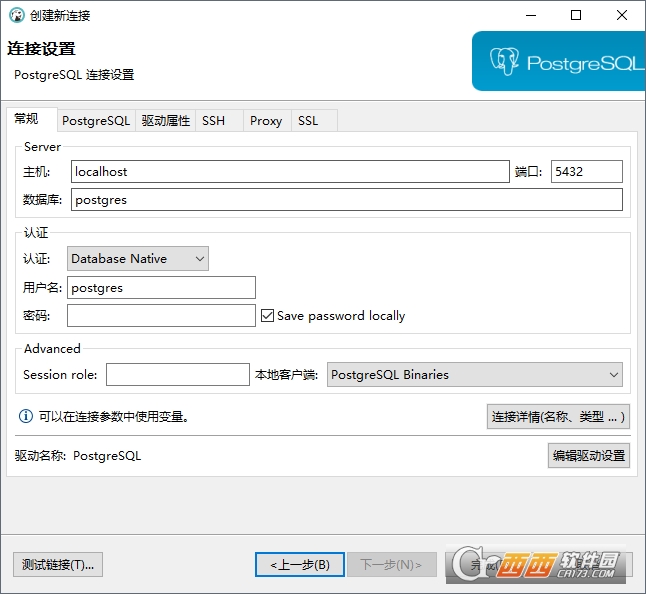
点击最下面的“测试链接(T)”可以测试连接配置的正确性。初次创建某种数据库的连接时,会提示下载相应的 JDBC 驱动。
它已经为我们查找到了相应的驱动,只需要点击“下载”即可,非常方便。下载完成后,如果连接信息正确,可以看到连接成功的提示。
确认后完成连接配置即可。左侧的数据库导航中会增加一个新的数据库连接。
由于某些数据库(例如 Oracle、Db2)的 JDBC 驱动需要登录后才能下载,因此可以使用手动的方式进行配置。选择菜单“数据库” -> “驱动管理器”。

选择 Oracle ,点击“编辑(E)…”按钮。
通过界面提示的网址,手动下载 Oracle 数据库的 JDBC 驱动文件,例如 ojdbc8.jar。然后点击“添加文件(F)”按钮,选择并添加该文件。
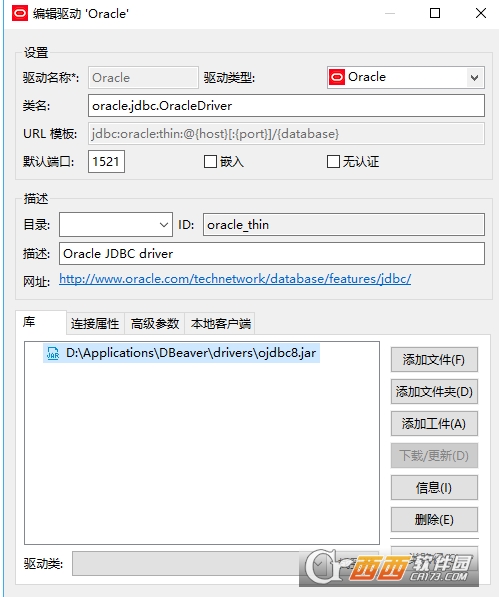
下次建立 Oracle 数据库连接时即可使用该驱动。
新建连接之后,就可以通过这些连接访问相应的数据库,查看和编辑数据库中的对象,执行 SQL 语句,完成各种管理和开发工作。
DBeaver设置下载代理
软件没有内置数据库驱动,在连接数据库的时候会自动提示下载,但是国内网络下载驱动非常缓慢。如果可以设置HTTP代理,提高r驱动下载速度。
打开工具栏上的“窗口” - “首选项” - “连接” - “驱动”,设置HTTP代理
快捷键说明
ctrl + enter 执行sql
ctrl + \ 执行sql,保留之前窗口结果
ctrl + shift + ↑ 向上复制一行
ctrl + shift + ↓ 向下复制一行
ctrl + alt + F 对sql语句进行格式化,对于很长的sql语句很有用
ctrl + d 删除当前行
alt + ↑ 向上选定一条sql语句
alt + ↓ 向下选定一条sql语句
ctrl + / 行注释
ctrl + shift+ / 块注释
ctrl + f 查找、替换
ctrl + space sql提示(如果写了from table后也会自动提示field)
ctrl + shift + E 执行计划
ctrl + shift + U 将选定的sql转换成大写字母
ctrl + shift + L 将选定的sql转换成小写字母





















 大小: 115.3M
大小: 115.3M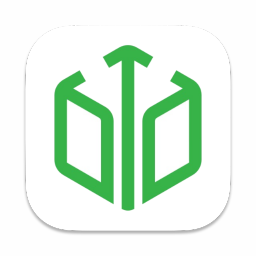
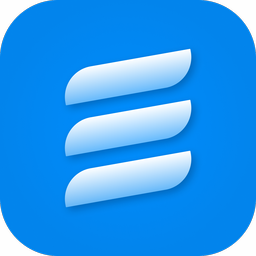
 MySQL图形管理工具(SQLyog MySQL)v12.0.9 中文特别版
MySQL图形管理工具(SQLyog MySQL)v12.0.9 中文特别版  Sqlite工具(SqliteStudio)v3.3.3 绿色中文版
Sqlite工具(SqliteStudio)v3.3.3 绿色中文版  MySQL图形管理工具(SQLyog)10.2 绿色中文版
MySQL图形管理工具(SQLyog)10.2 绿色中文版  sql server 2000数据库管理简体中文版
sql server 2000数据库管理简体中文版  mysql图形化界面软件(navicat 8 for mysql)8.2.12 中文版
mysql图形化界面软件(navicat 8 for mysql)8.2.12 中文版  高效开源数据库(mongodb)V3.4.10 官方正式版
高效开源数据库(mongodb)V3.4.10 官方正式版  MySQL-Front(Mysql管理工具)V5.3.2.42 中文官方安装版
MySQL-Front(Mysql管理工具)V5.3.2.42 中文官方安装版  数据库比较同步工具(SQL Compare)10.4.8.87 完整版
数据库比较同步工具(SQL Compare)10.4.8.87 完整版  aqua data studio 18.564位汉化版
aqua data studio 18.564位汉化版  极佳数据库恢复工具v3.1 绿色免费版
极佳数据库恢复工具v3.1 绿色免费版  MySQL集群(MySQL Cluster)7.6.9 官方最新版
MySQL集群(MySQL Cluster)7.6.9 官方最新版  CouchDBV1.0.1 免费版
CouchDBV1.0.1 免费版